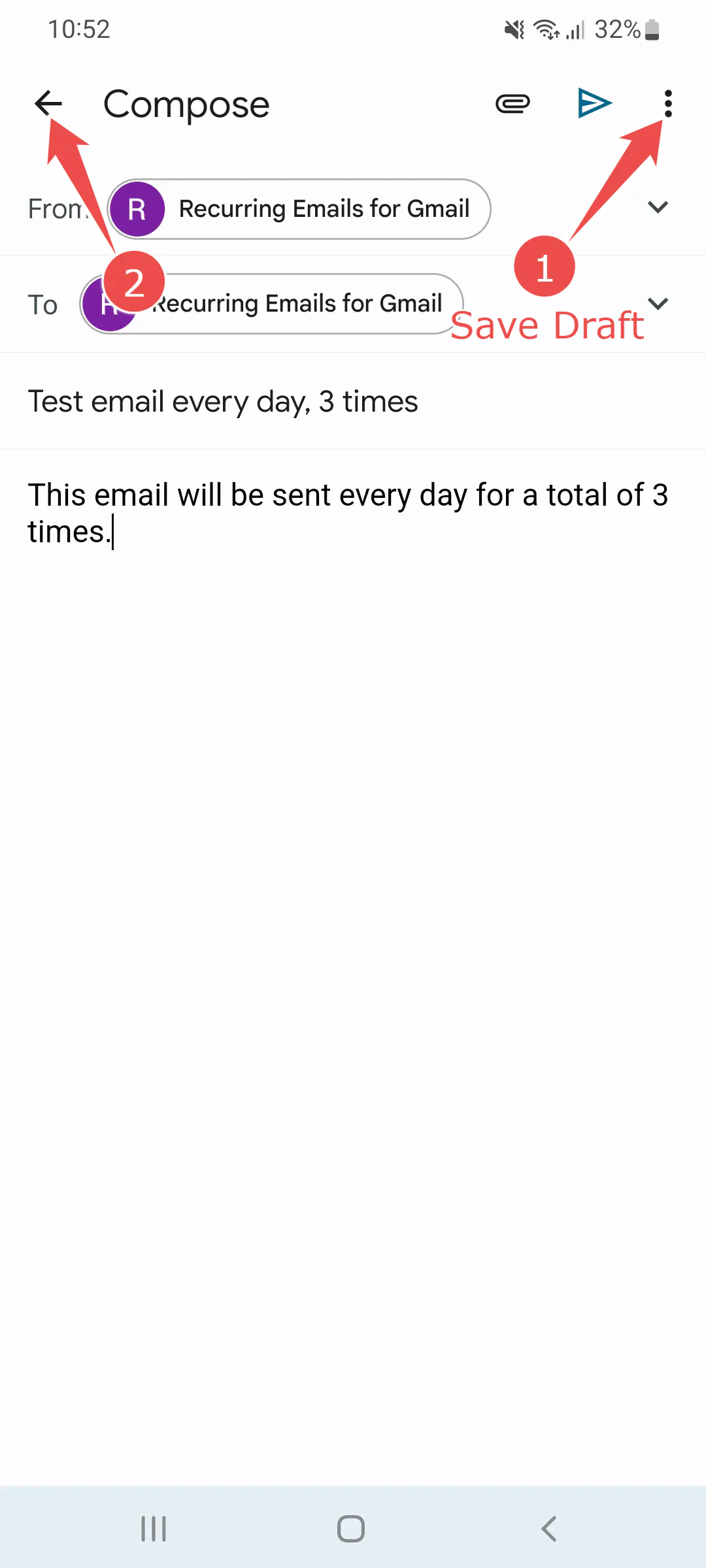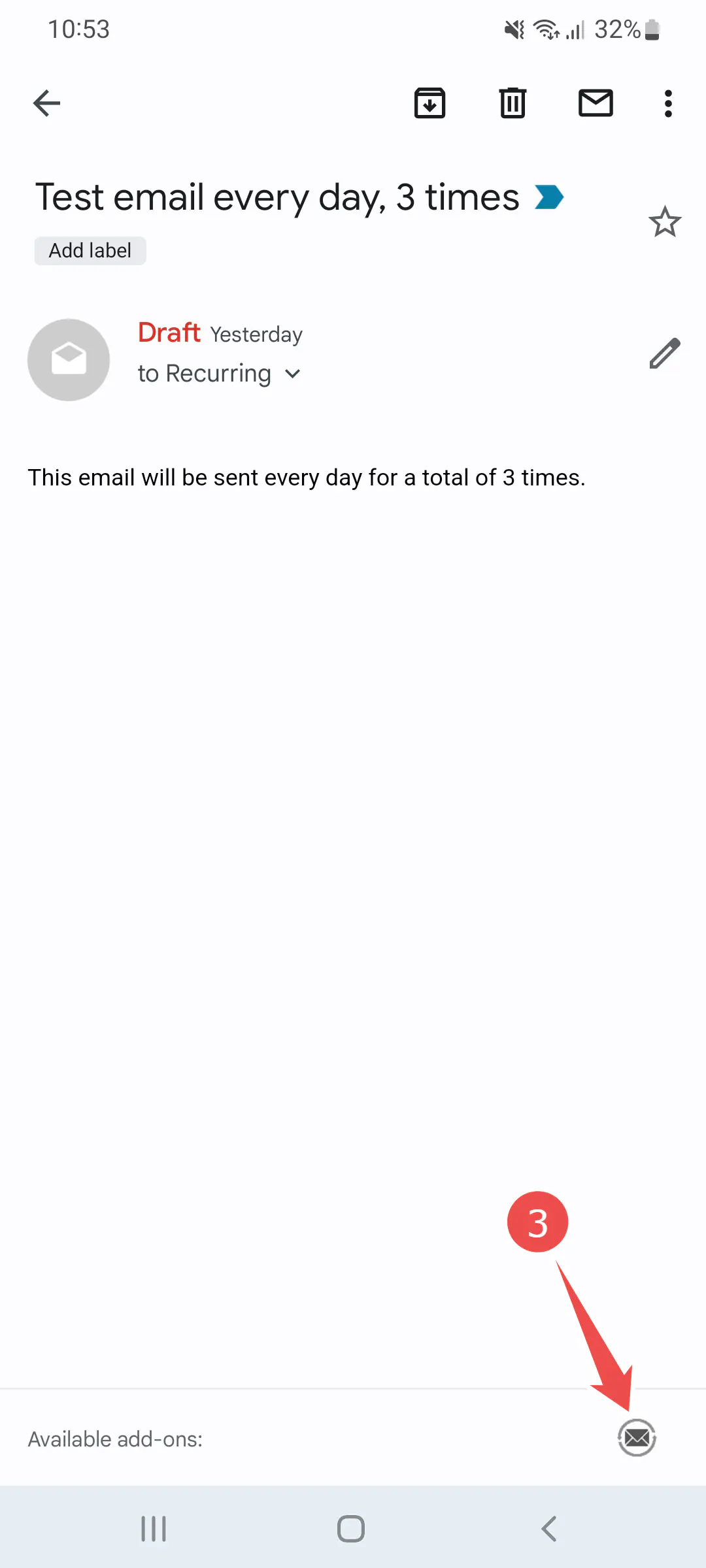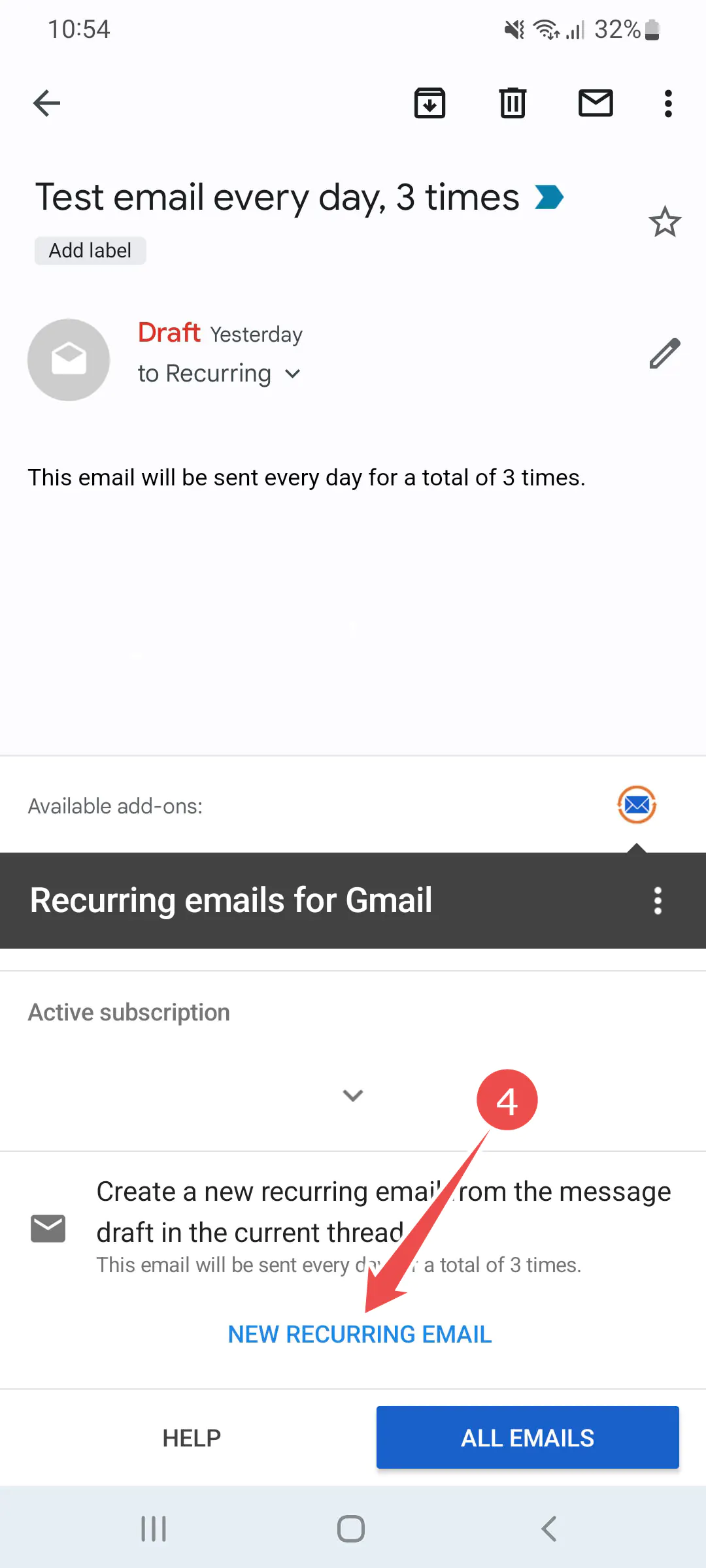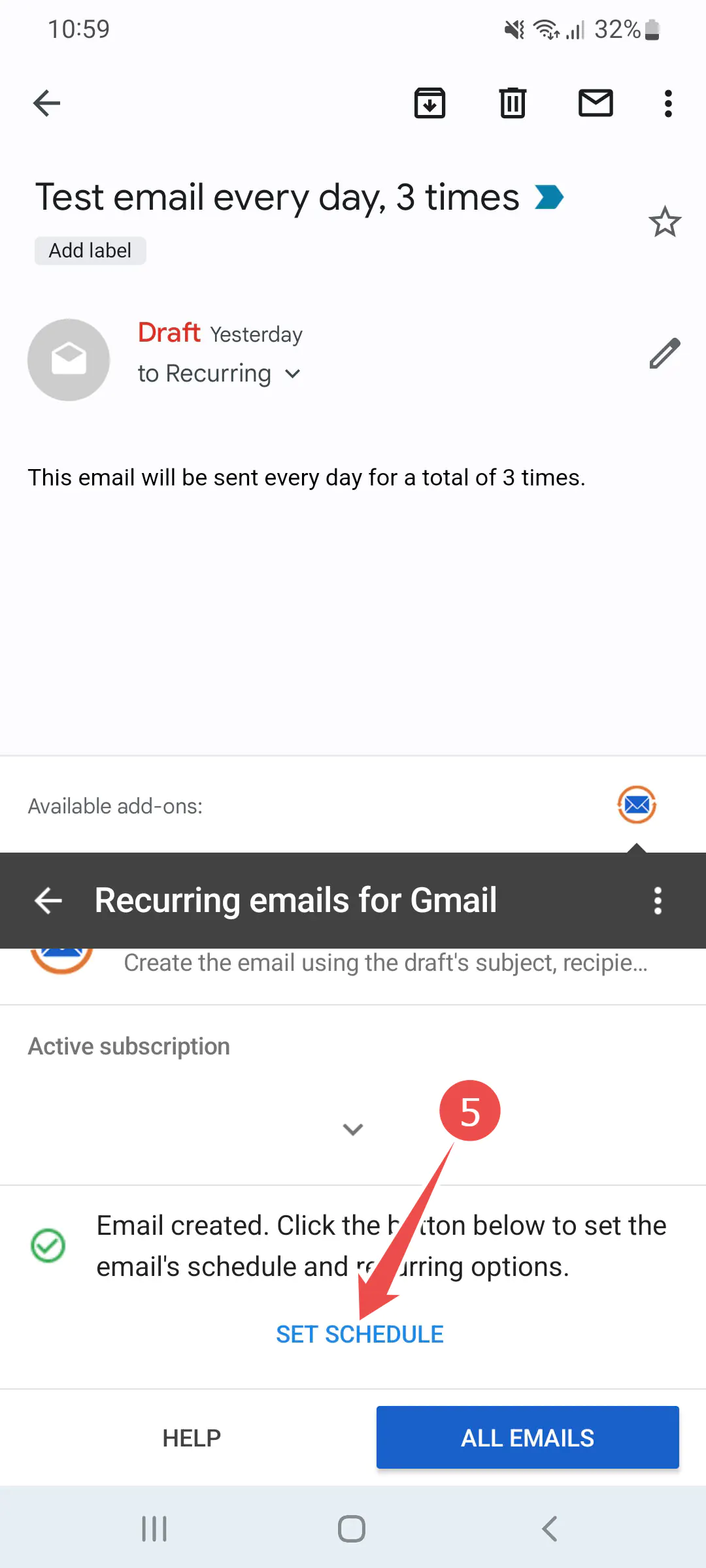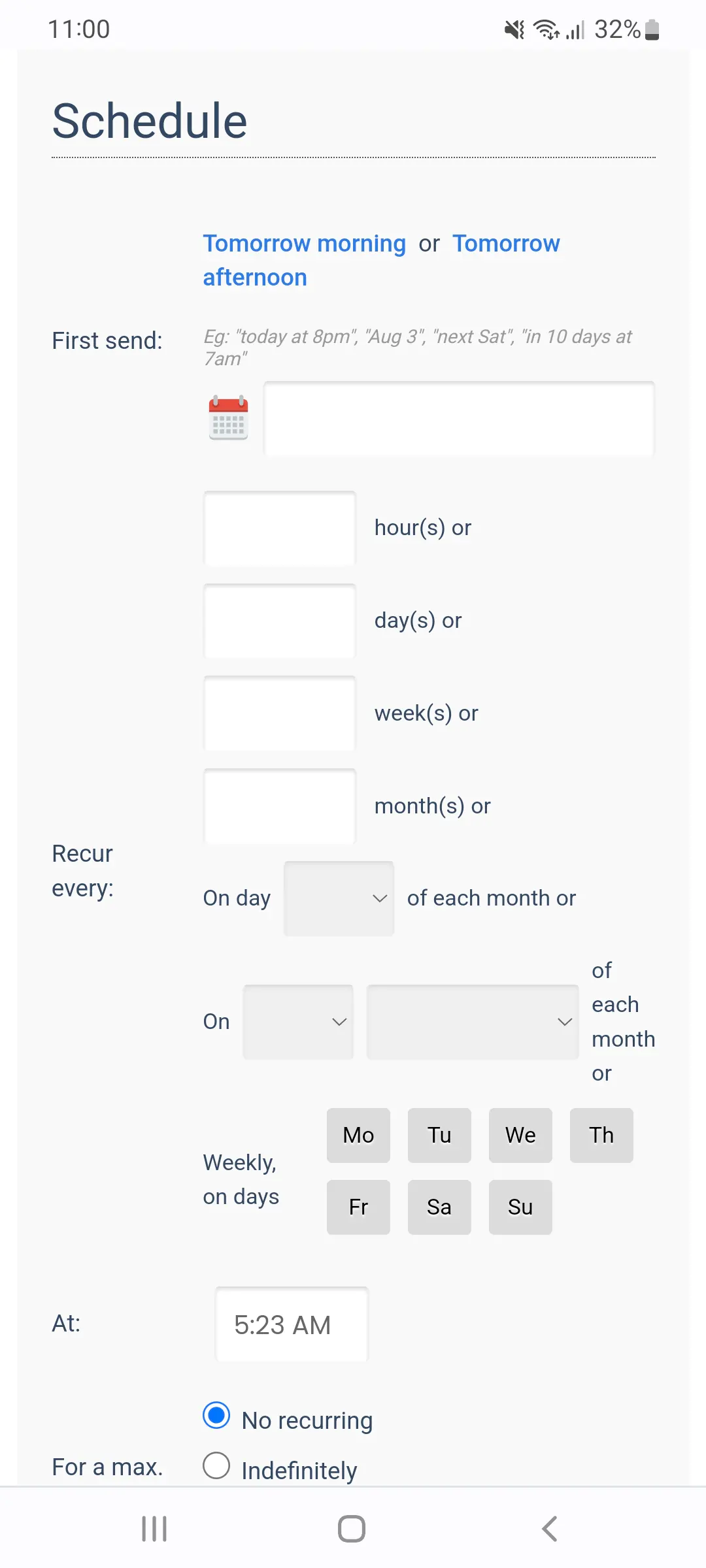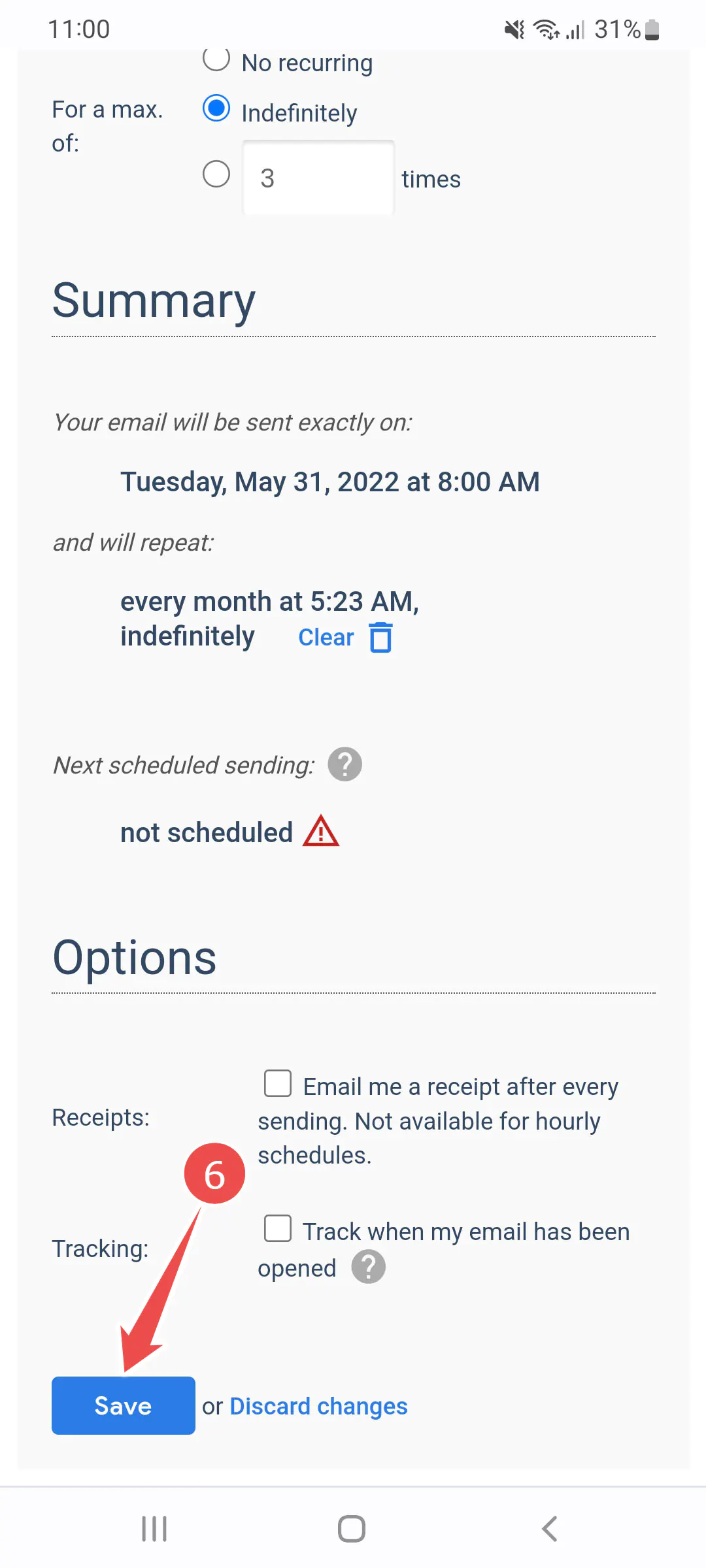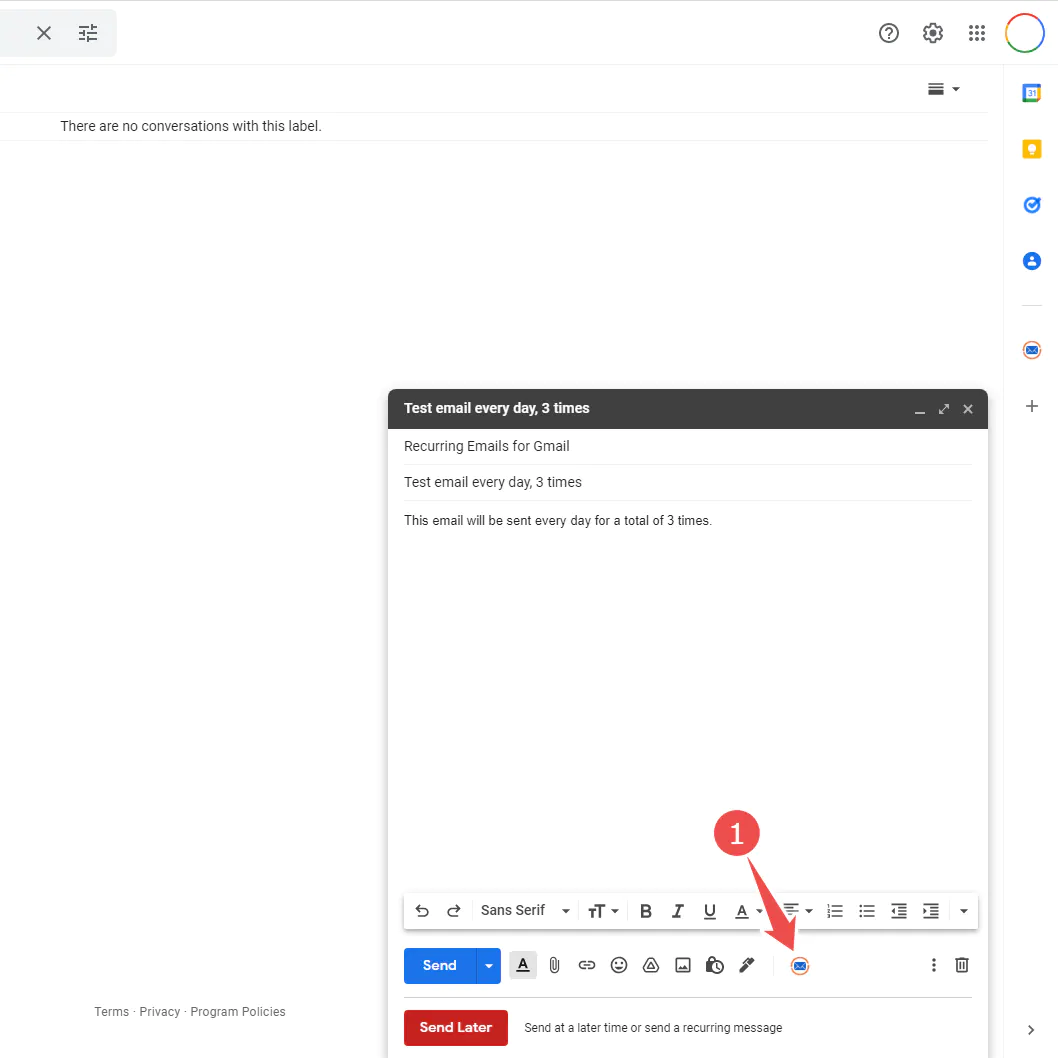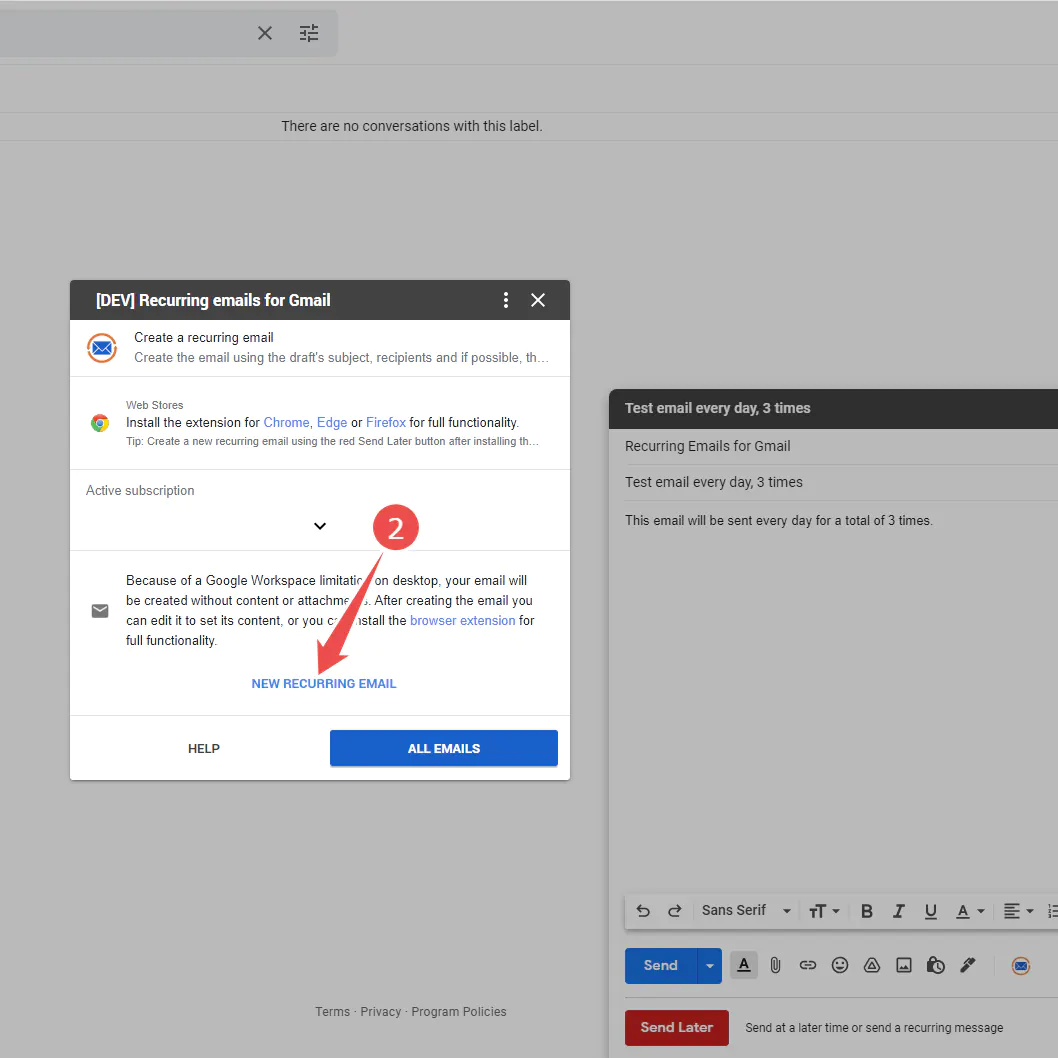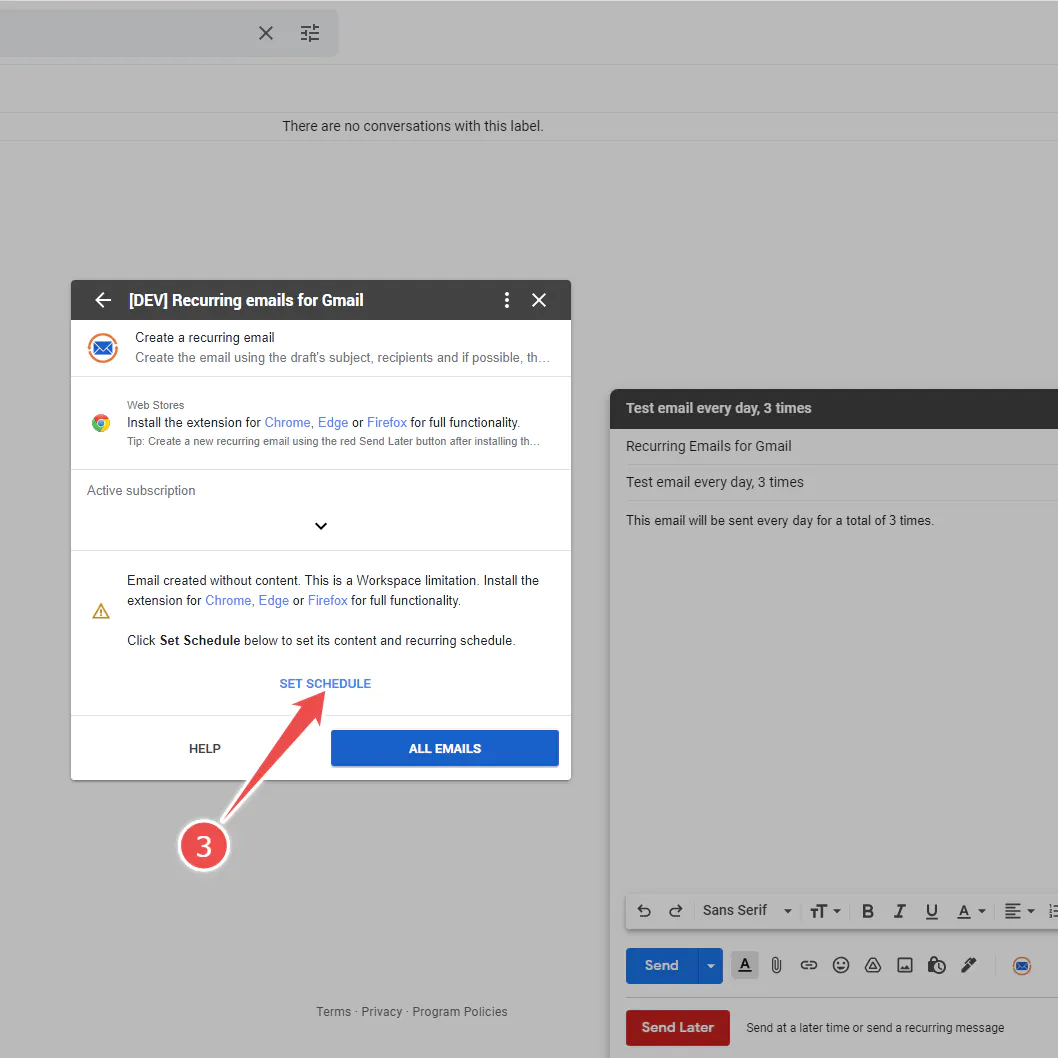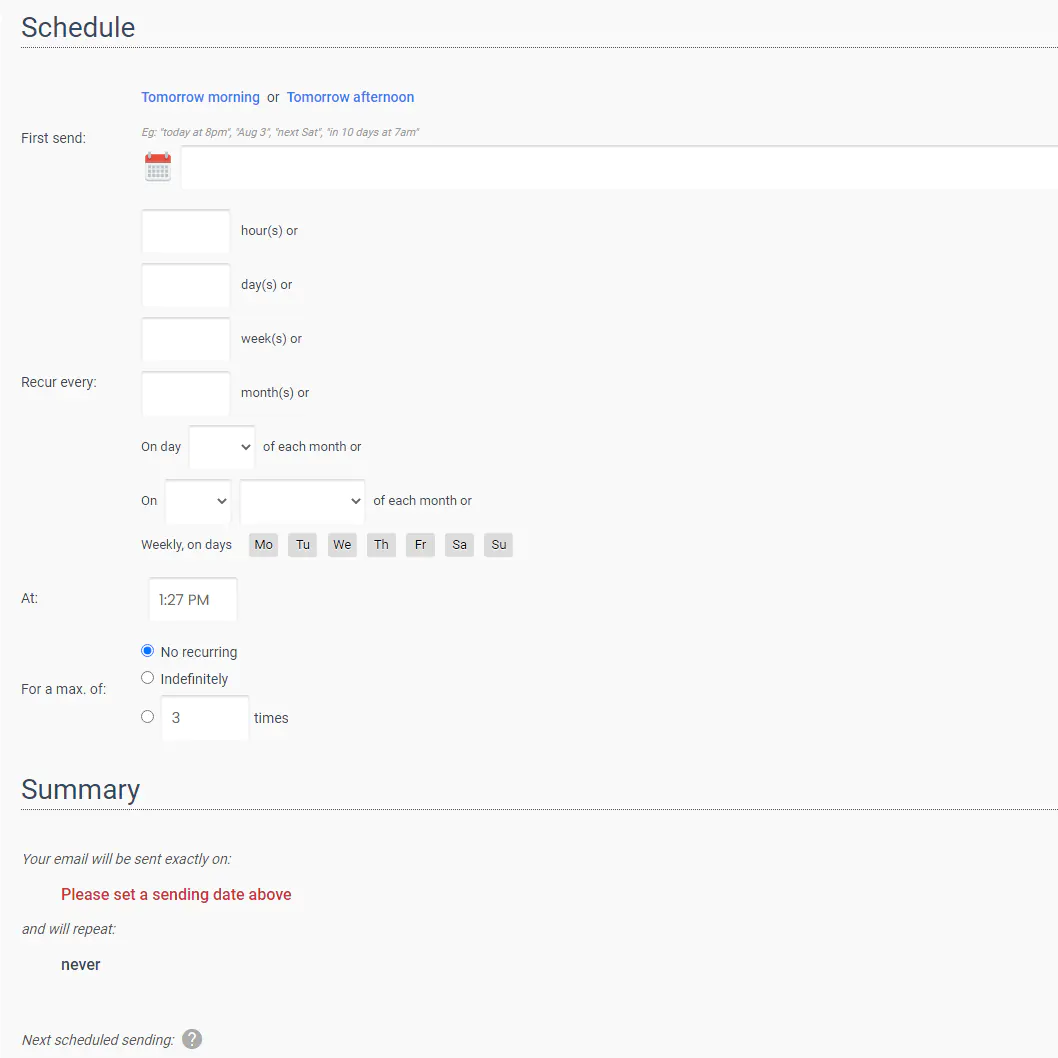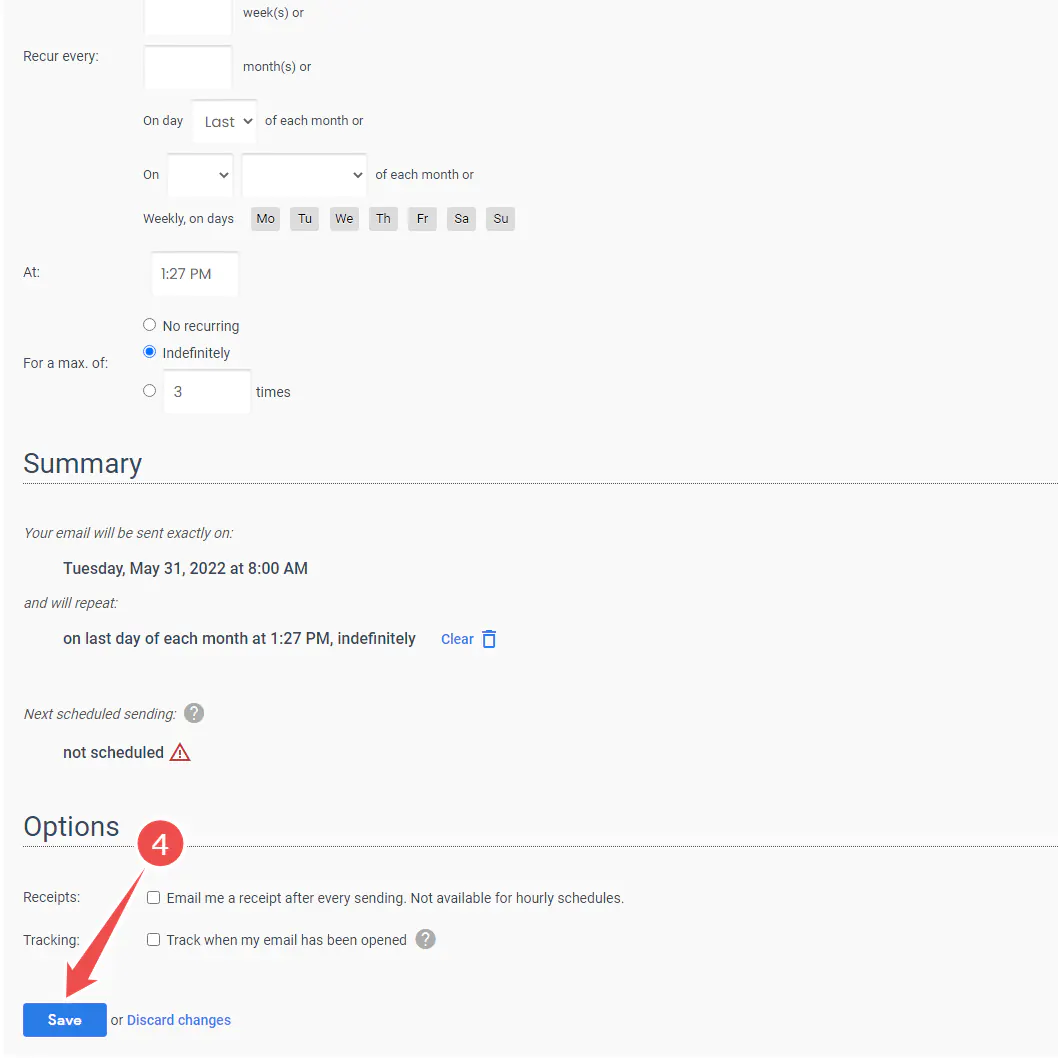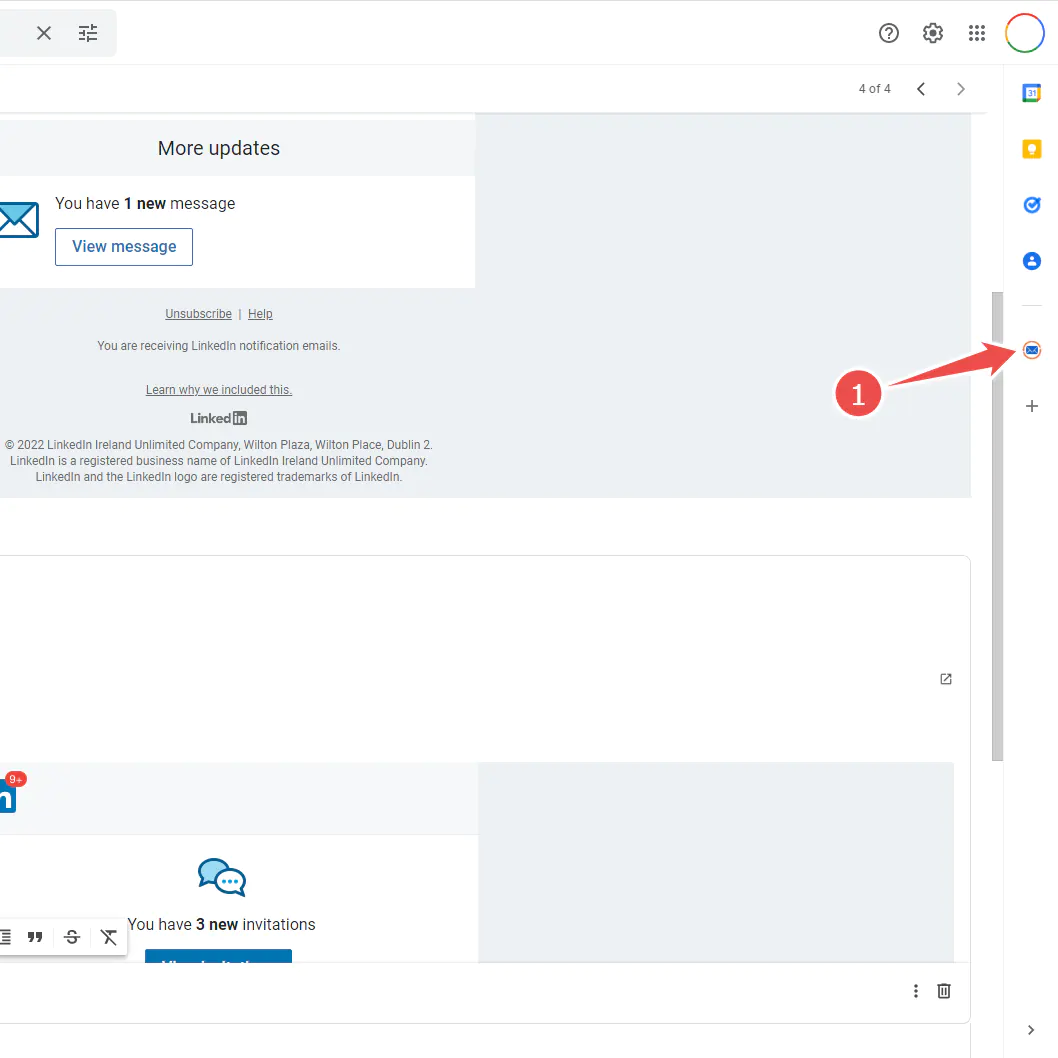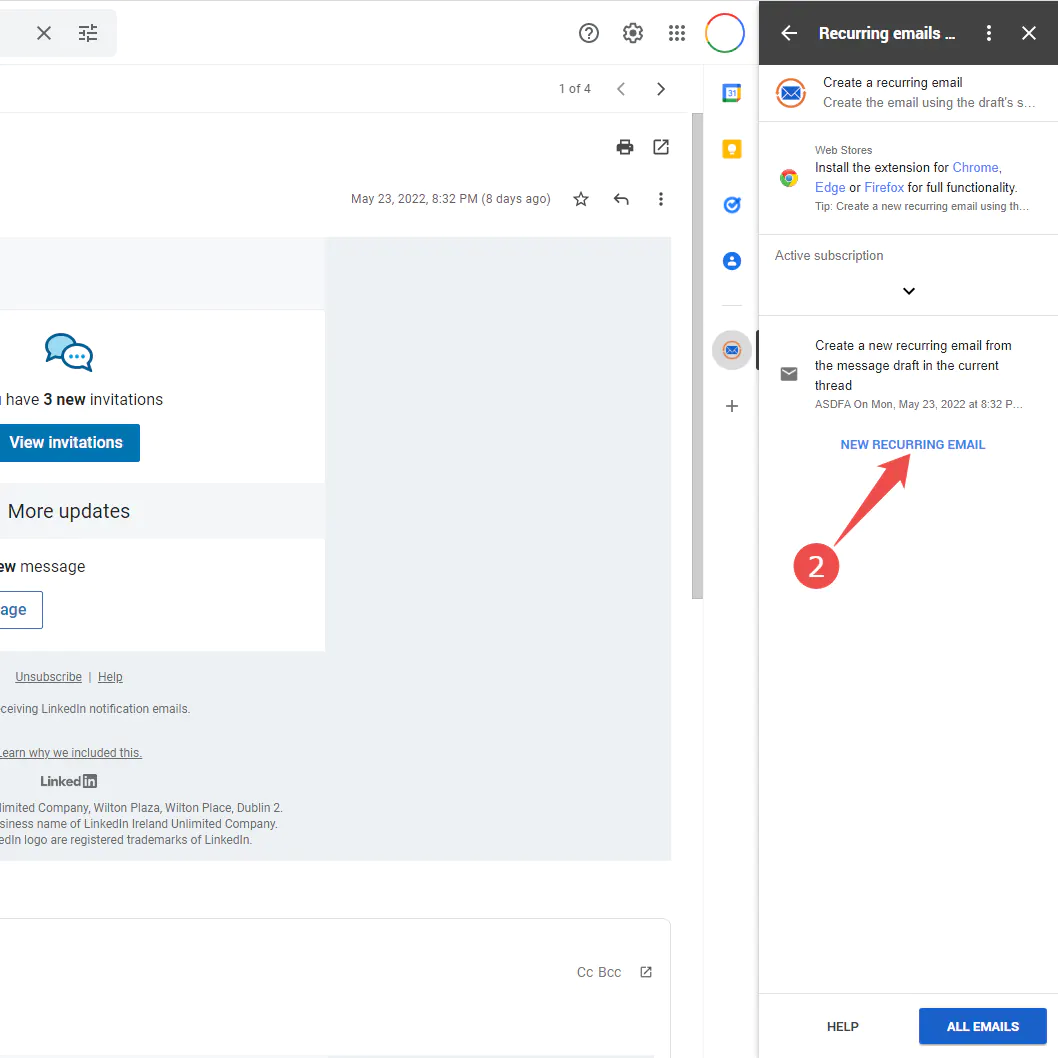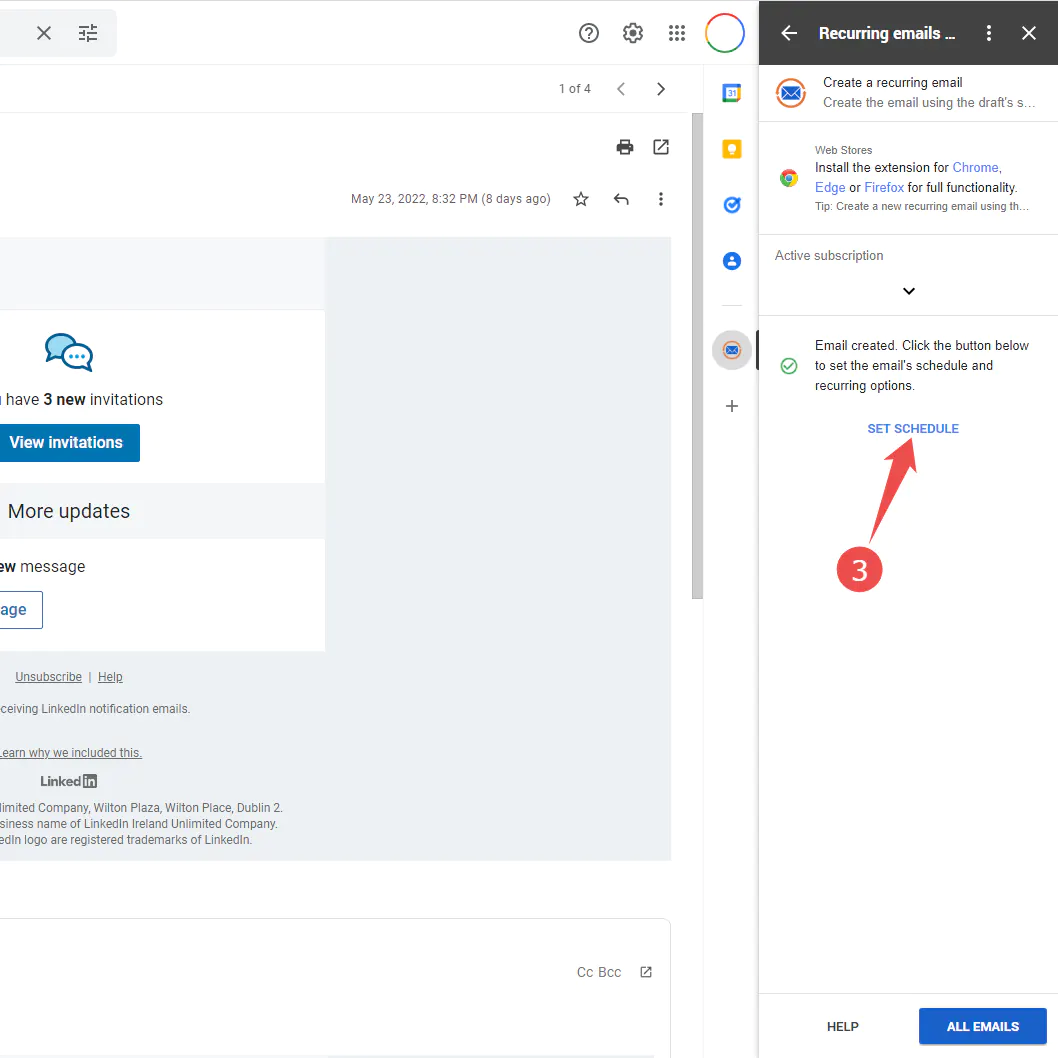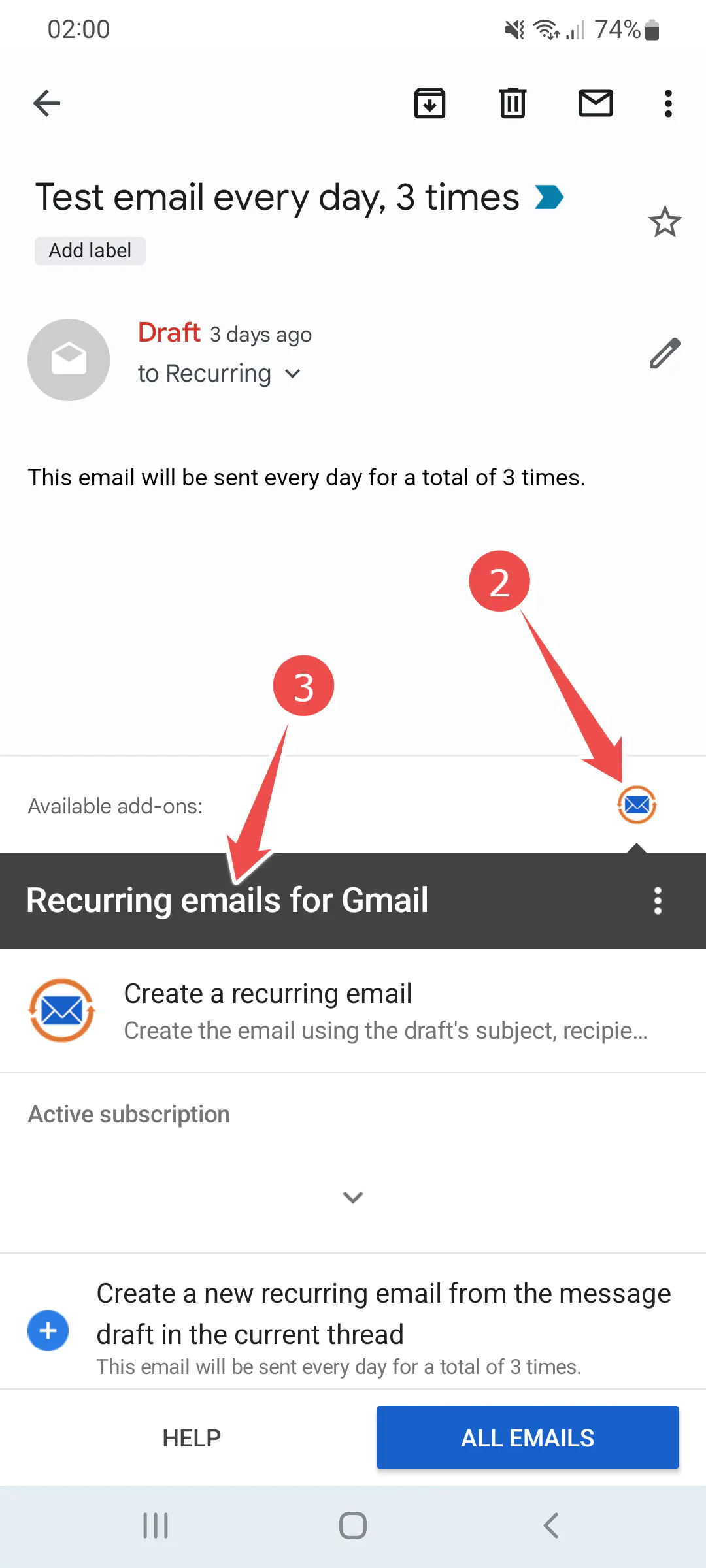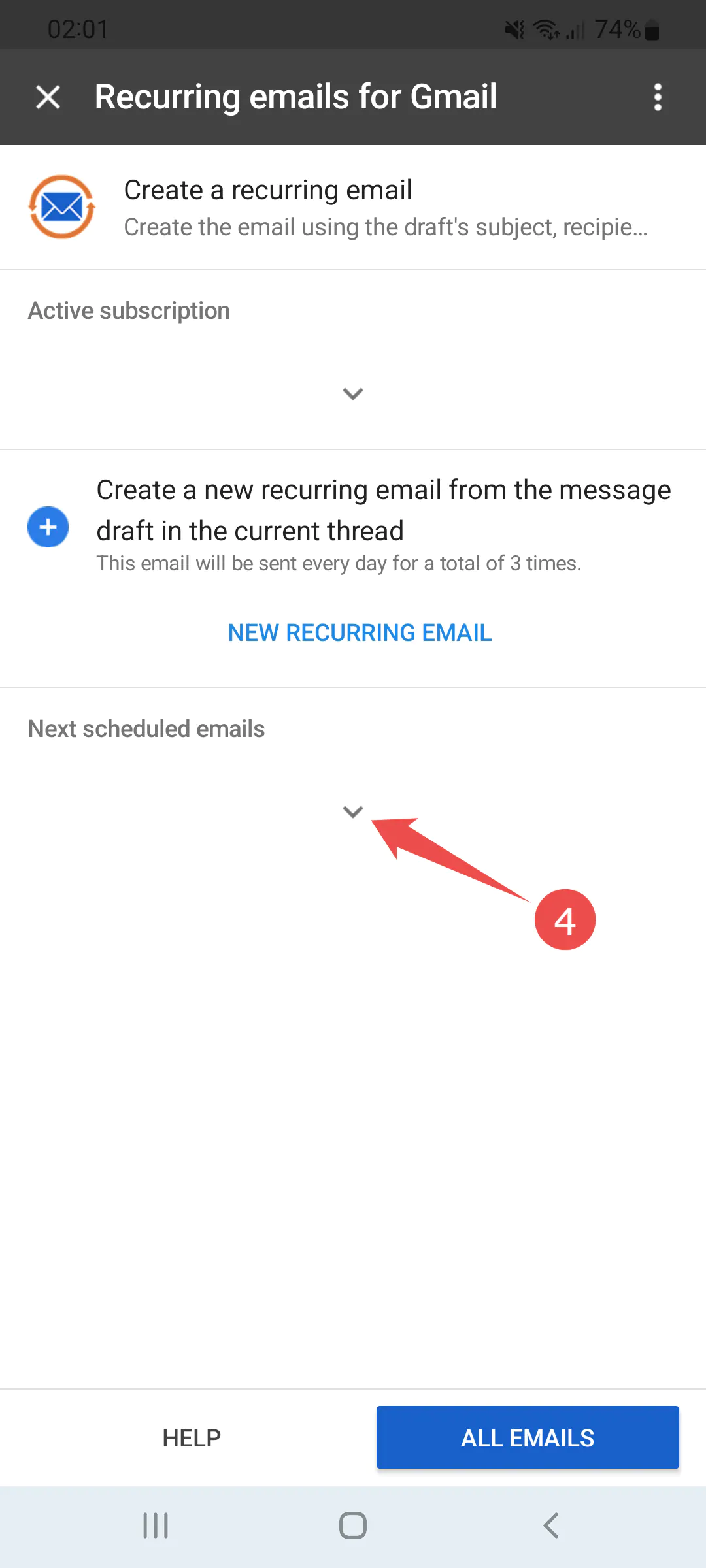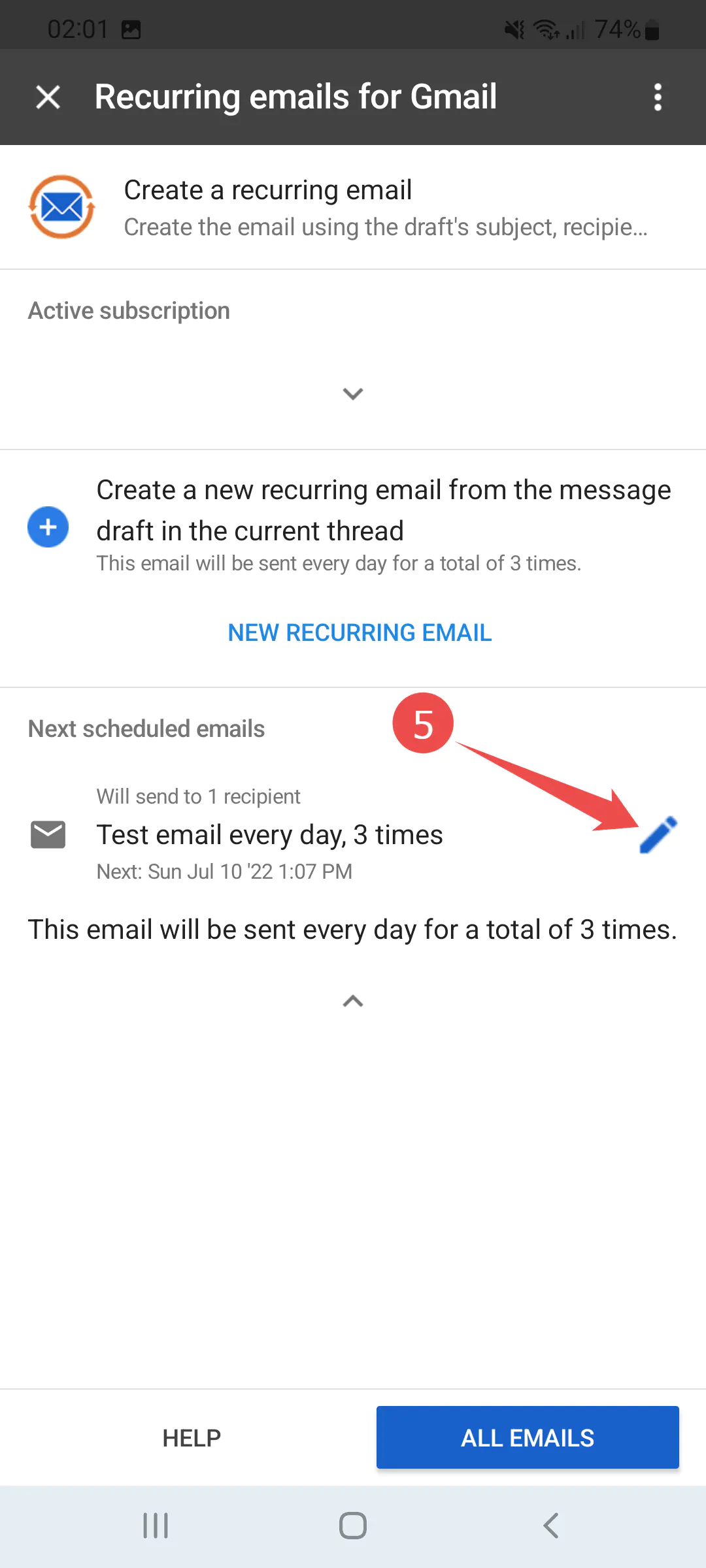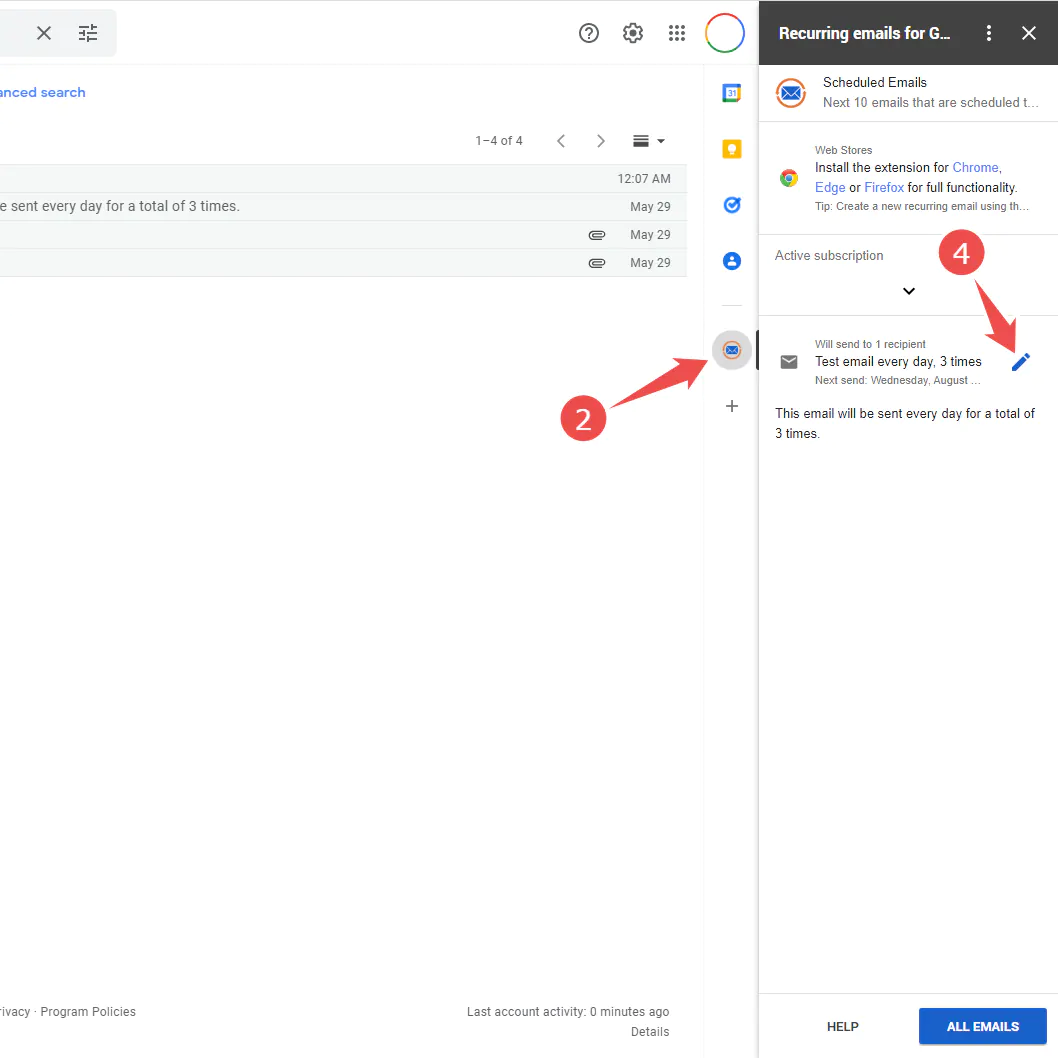E-mails récurrents
pour Gmail
est une extension Chrome, Firefox et Edge centrée sur la confidentialité qui vous permet d'envoyer des e-mails répétés via Gmail. Guide complethelp
Workspace & Mobile 
Les e-mails récurrents pour Gmail fonctionnent également sur mobile, pas seulement sur ordinateur ! Alors que l'assistance sur ordinateur est assurée à l'aide d'une extension de navigateur et du module complémentaire Google Workspace, l'assistance mobile est réalisé à l'aide de l'module Google Workspace. Installez l'addon et vous obtiendrez la fonctionnalité e-mails récurrents sur tous les appareils sur lesquels Gmail est installé, et sur https://mail .google.com également. Vous pouvez gérer vos e-mails récurrents en quelques étapes simples sur mobile:
warning_amber
Vous souhaitez un abonnement PRO gratuit ? Si vous trouvez ce service utile, laissez-nous une note sur Google Workspace Marketplace, puis faites-le nous savoir via e-mail et vous pourriez trouver votre compte mis à jour au hasard ! Cela ne prend qu'une minute et nous l'apprécierions grandement !
-
Planifier un e-mail sur Mobile: expand_more
- Un e-mail peut être programmé à partir d'un nouveau brouillon. Sur mobile, toutes les données (objet, destinataires, corps et pièces jointes) sont utilisées automatiquement lors de la création de l'e-mail. Sur le bureau, seuls le sujet et les destinataires sont récupérés automatiquement lors de l'utilisation de l'addon. Utilisez l'extension de navigateur pour bénéficier de toutes les fonctionnalités sur le bureau.
- Un e-mail peut également être programmé à partir d'une réponse. Sur mobile et sur ordinateur, toutes les données (object, destinataires, corps et pièces jointes) sont utilisées automatiquement lors de la création de l'e-mail récurrent.
Pas:- Installez le module complémentaire E-mails récurrents pour Gmail à partir de Google Workspace Marketplace, puis rechargez et ouvrez votre application Gmail et:
- Rédigez votre nouvel e-mail ou répondez puis enregistrez votre brouillon
- Revenir à l'aperçu du brouillon
- Faites défiler l'e-mail jusqu'en bas et ouvrez l'addon E-mails récurrents pour Gmail
- Cliquez sur Nouvel e-mail récurrent
- L'e-mail récurrent est maintenant créé mais pas programmé. Cliquez sur Définir la planification pour définir sa date d'envoi initiale et ses options récurrentes.
- Après avoir révisé votre e-mail, cliquez sur Enregistrer. Fait!
-
Programmer un e-mail sur Desktop: expand_more
- Un e-mail peut être programmé à partir d'un nouveau brouillon. Sur mobile, toutes les données (objet, destinataires, corps et pièces jointes) sont utilisées automatiquement lors de la création de l'e-mail. Sur le bureau, seuls le sujet et les destinataires sont récupérés automatiquement lors de l'utilisation de l'addon. Utilisez l'extension de navigateur pour bénéficier de toutes les fonctionnalités sur ordinateur.
- Un e-mail peut également être programmé à partir d'une réponse. Sur mobile et sur ordinateur, toutes les données (object, destinataires, corps et pièces jointes) sont utilisées automatiquement lors de la création de l'e-mail récurrent.
Étapes pour programmer via Nouveau brouillon:- Installez le module complémentaire E-mails récurrents pour Gmail à partir de Google Workspace Marketplace et accédez à https:/ /mail.google.com, puis:
- Cliquez sur Rédiger, définissez l'Objet et les Destinataires, et en bas de la fenêtre contextuelle de rédaction, cliquez sur l'icône
 pour ouvrir l'addon E-mails récurrents pour Gmail
pour ouvrir l'addon E-mails récurrents pour Gmail - Cliquez sur Nouvel e-mail récurrent
- L'e-mail récurrent est maintenant créé mais pas programmé. Cliquez sur Définir la planification pour définir sa date d'envoi initiale et ses options récurrentes.
- Après avoir révisé votre e-mail, cliquez sur Enregistrer. Fait!
Étapes pour programmer via Répondre:- Installez le module complémentaire E-mails récurrents pour Gmail à partir de Google Workspace Marketplace et accédez à https:/ /mail.google.com, puis:
- Rédigez une réponse à un e-mail comme vous le feriez normalement, mais n'envoyez pas l'e-mail, et dans la barre d'applications de droite, cliquez sur l'icône
 pour ouvrir l'addon E-mails récurrents pour Gmail
pour ouvrir l'addon E-mails récurrents pour Gmail - Cliquez sur Nouvel e-mail récurrent
- L'e-mail récurrent est maintenant créé mais pas programmé. Cliquez sur Définir la planification pour définir sa date d'envoi initiale et ses options récurrentes.
- Après avoir révisé votre e-mail, cliquez sur Enregistrer. Fait!
-
Liste de diffusion sur Mobile: expand_more
- Affichez vos e-mails actuellement programmés sur mobile en ouvrant l'application Gmail, puis:
- Ouvrir n'importe quel message électronique
- Faites défiler l'e-mail jusqu'en bas et ouvrez l'addon E-mails récurrents pour Gmail

- Appuyez sur le titre pour développer l'addon
- Cliquez sur la flèche vers le bas en bas de la section Prochains e-mails programmés
- Vous pouvez modifier les e-mails en cliquant sur l'icône Modifier à côté de chaque e-mail
-
Liste de diffusion sur ordinateur: expand_more
- Affichez vos e-mails actuellement programmés sur ordinateur en accédant à https://mail.google.com, puis:
- Assurez-vous d'afficher une liste d'e-mails (comme la boîte de réception ou une étiquette) et non un e-mail spécifique
- Dans la barre d'applications de droite, cliquez sur l'icône
 pour ouvrir l'addon E-mails récurrents pour Gmail
pour ouvrir l'addon E-mails récurrents pour Gmail - Votre liste d'e-mails planifiés à venir apparaît maintenant sur le côté droit
- Vous pouvez modifier les e-mails en cliquant sur l'icône Modifier à côté de chaque e-mail
Comparaison des fonctionnalités des modules complémentaires
| Bureau | Mobile | |
|---|---|---|
| Créer à partir d'un nouveau brouillon | Partiel * | Oui |
| Créer à partir d'une réponse | Oui | Oui |
| Lister les e-mails | Oui | Oui |
|
* Seuls l'objet et les destinataires sont récupérés, sans le contenu ni les pièces jointes. Il s'agit d'une limitation de la plate-forme Workspace. |
||
Comparez les forfaits
| Gratuit | PRO | Prémium | |
|---|---|---|---|
| Max. Répétitions programmées par e-mail | ∞ | ∞ | ∞ |
| Max. Emails actifs | 3 | 50 | ∞ |
| Max. Destinataires par email | 10 | * 100 | * 100 |
| Max. Envois manuels par e-mail | 0 | 5 | ∞ |
| Sauter et Pause | Non | Non | Oui |
| Réponse automatique fiber_new | Non | Non | Oui |
| Clonage d'e-mails | Non | Oui | Oui |
| Modifier vos e-mails | Oui | Oui | Oui |
| Envoi de reçus | Non | Oui | Oui |
| Personnalisation fiber_new | Non | Non | Oui |
| Publipostage avancé fiber_new | Non | Non | Oui |
| Suivi des e-mails | Non | Non | Oui |
| Temps de réponse de l'assistance | Lent | Normal | Priorité |
| Marque | Oui | Non | Non |
| Fuseaux horaires | Oui | Oui | Oui |
| Ensembles de destinataires | Oui | Oui | Oui |
| Mobile | Oui | Oui | Oui |
| Importation de contacts Gmail | Non | Oui | Oui |
| Alias "Envoyer en tant que" | Non | Non | Oui |
| Notification sans ouverture | Non | Non | Oui |
| Notification sans réponse | Non | Non | Oui |
| * Limite de destinataires de l'API Gmail par e-mail | |||
Tous les forfaits payants incluent
- ∞ répétitions programmées maximales * Pour une flexibilité maximale
- 50 maximum d'e-mails actifs * Ainsi, vous pouvez créer votre bibliothèque
- 100 destinataires par e-mail * Ainsi, vous pouvez configurer votre e-mail comme vous le souhaitez ; C'est la limite de SMTP
- 5 envois manuels par e-mail * Vous pouvez ainsi envoyer rapidement ce rappel supplémentaire
- ∞ envoi de reçus * Pour votre tranquillité d'esprit
- ∞ assistance rapide * Pour obtenir l'aide dont vous avez besoin
- ∞ assistance mobile * Fonctionne sur tous les appareils mobiles
- ∞ Importation des contacts Gmail * Avec les ensembles et la saisie semi-automatique
De plus, les plans Premium incluent
- ∞ maximum d'e-mails actifs * Plus d'options de bibliothèque
- ∞ envois manuels par e-mail * Encore plus de flexibilité d'envoi
- ∞ sauter et mettre en pause * Horaire entièrement personnalisable
- ∞ suivi des e-mails * Voyez quand vos destinataires ouvrent vos e-mails, et d'où
- ∞ Alias "envoyer en tant que" * Envoyer des e-mails via n'importe quel compte connecté à Gmail
- ∞ assistance prioritaire ultra-rapide * Parce que votre temps compte
- ∞ notification sans réponse * Restez toujours informé
- ∞ relance automatique * Relance automatique en l'absence de réponse
- ∞ publipostage * Le plus grand gain de temps
- ∞ personnalisation * Email personnalisé pour chaque destinataire